Доброго день. В последнее время стало очень мало времени для написания статей, так что стабильность публикаций слегка потерял. По мере возможности буду добавлять, но происходить это будет не регулярно. Итак, перейдем к теме разговора. Автоматическое выключение компьютера, для чего это нужно?
К примеру, вы поставили скачивать фильм на ночь, но не хотите, чтобы компьютер после скачивания стоял и жрал электроэнергию (в свете нового закона вполне актуально). Второй пример: перед сном, вы уже в постели, хотите послушать несколько любимых песен, но не хотите вставать чтобы затем компьютер выключить, а чтобы он выключился автоматически. Так вот, я вас обрадую, в большинство программ (таких как AIMP, uTorrent, Download Master) уже вшиты планировщики заданий, которые ко всему прочему могут и выключить компьютер. Рассмотрим некоторые из них:
AIMP 3
Отличный плеер, уже на порядок быстрее Winamp’а и имеет хорошую функциональность. В общем, ничего лишнего, но в тоже время очень много. Поэтому я его и обожаю:)
Программы для автоматического выключения компьютера по таймеру
Чтобы попасть в планировщик, необходимо нажать комбинацию Ctrl+6 (можно указать свою в настройках горячих клавиш) или кликнуть по логотипу программы в левом верхнем углу (зависит от скина, который вы установили) и выбрать «Планировщик»:

Появится вот такое окно, в котором производятся все настройки. Помимо выключения, AIMP можно использовать как будильник, заставить его остановится после проигрывания нескольких песен (плейлист или выбранных в очередь с помощью клавиши Q), закрыть себя или отправить компьютер в сон.


Для того, чтобы установить выключение компьютера, переходим на вкладку «Планировщик» и ставим верхнюю галочку, чтобы включить планировщик. Далее ставим галочку напротив «Выключить компьютер» и выбираем условие, при котором он выключится.
По времени: выбирается в нижней части окна, можно указать как определенное время, так и включить обратный отсчет, через сколько компьютер должен выключиться.
По окончании файла: после окончания проигрывания текущего файла (на момент нажатия применить или выбранного после нажатия) компьютер выключиться. Задается количество файлов, через сколько выполнится действие.
По окончании очереди: выполнение действия по окончанию списка треков, заданных пользователем. Для того чтобы добавить песню в очередь, нужно его выбрать в плейлисте и нажать клавишу Q(Й) на клавиатуре. Нажав Ctrl+Q вы откроете менеджер очереди.
По окончании плейлиста: выполнение действия после окончания текущего плейлиста.
Жмём клавишу «Применить».

uTorrent
Наверное самый популярный torrent-клиент (особенно если отключить рекламу). Хотя после антипиратского закона, посетителей у трекеров поубавилось, но это просто потому, что не все знают, что любой запрет можно обойти.
В общем, здесь всё очень просто. Жмём «Настройки» → «Завершение работы Windows» и выбираем подходящий нам вариант. Данное условие сохранится до выключения программы.

Download Master
Спорный продукт. В принципе свою основную функцию выполняет хорошо, позволяет качать видео с сервиса YouTube, бесплатен, но именно по этой причине содержит довольно назойливую рекламу. Хотя и понятно, на этом сайте тоже не было бы рекламы, если бы каждый посетитель переводил мне рублей по 50 в месяц. Любой проект должен хотя бы кормить своего владельца, иначе в нём нет смысла.
Итак, в программе есть очень не плохой планировщик. Но для начала рассмотрим его упрощенный вариант, доступный в меню «Автоматизация». Здесь в принципе, есть все основные функции, которые могут понадобиться рядовому пользователю.

Но в программе также есть расширенный планировщик, чтобы в него попасть нужно выбрать «Инструменты» →»Расписание».

И в этом окне нажать по клавише «Расширенный планировщик».

Вот в этом планировщике список возможностей просто огромен, от простого выключения компьютера, до подключения/отключения к интернету, изменения скорости загрузчика, запуска сторонних программ при выбранных условиях. В бытность использования Yota я пользовался данным планировщиком, чтобы после завершения закачек в DM, запустить uTorrent. Но как его использовать вы уже решайте сами.



На этом всё. Надеюсь эта статья оказалась вам полезной, нажмите одну из кнопок ниже, чтобы рассказать о ней друзьям. Также подпишитесь на обновления сайта, введя свой e-mail в поле справа.
Источник: skesov.ru
Как настроить автовыключение компьютера на Windows 10 — способы 2023
Сегодня электроника делает многие вещи за нас: она планирует наши дела и досуг, дает советы по гардеробу и многое другое. И конечно же, она может автоматически включаться и выключаться в нужное нам время. Не являются исключением и наши компьютеры, в системах которых предусмотрена функция автовыключения.

Как поставить, настроить и отменить опцию автовыключения в компьютере с Windows 10 в 2023 году
Автоматическое выключение компьютера – функция, позволяющая настроить его отключение в нужный момент – определенное время суток или же после завершения конкретного процесса. Опция эта является очень полезной, так как избавляет от необходимости постоянно присутствовать возле ПК непосредственно во время выполнения запущенных на нем процессов, а также грамотно управлять его питанием.
Функция может пригодиться тем, кто, например, любит засыпать под фильмы, когда нужно поставить закачку объемного файла на длительное время или оставить его на рендеринг. То есть если вы точно знаете, когда нужно будет выключить компьютер, но понимаете, что не сможете физически находиться возле него в это время, то опция его автоотключения окажется весьма кстати.
И далее будут приведены основные настройки автоматического отключения компьютера, которые подразумевают использование как стандартных инструментов, так и стороннего софта.
С помощью Shutdown и других команд по времени
Этот способ доступен через команду «Выполнить», которая вызывается комбинацией клавиш Win+R. Для этого в поле обозначенной команды нужно ввести «shutdown -s -t 60», где число означает время в секундах, спустя которое компьютер будет отключен. Вы можете изменять значение на собственное, однако помните, что всегда следует вводить желаемое время в секундах.

Самый простой способ настроить функцию автовыключения на ПК, работающем под управлением Windows 10, заключается в использовании команды Shutdown
Через командную строку
Интерфейс командной строки позволяет настраивать очень многое. Разумеется, через командную строку можно и задать время, спустя которое компьютер будет выключен. Вызвать командную строку можно через команду «Выполнить», введя в поле cmd. Также приложение командной строки можно найти в папке C:/Windows/System23.
Когда перед вами появится командная строка, в поле ввода следует прописать уже знакомую нам команду «shutdown -s -t 60, где цифра означает время в секундах, через которое отключится компьютер.
Эту же команду можно вводить и через PowerShell – интерфейс наподобие командной строки, который вызывается через меню, появляющееся после нажатия комбинации клавиш Win+X. Отметим, что в команде «shutdown -s -t 60» значение буквы s (shutdown) можно менять на r (reset) и h (hibernation), что, соответственно, означает выключение (s), перезагрузку (r) и гибернацию (h).

Настройка в планировщике задач
Так называемый «автошатдаун» можно настроить и через «Планировщик задач». Его можно вызвать через «Выполнить» (Win+R), введя Taskschd.msc.
Также можно ввести соответствующее название («Планировщик задач») в строку поиска Windows Search.
После открытия «Планировщика» нужно будет выполнить следующие действия:
- Создать новую задачу, кликнув на соответствующую надпись в меню справа.
- Дать задаче имя (например, «Автоотключение).
- Отметить галочкой «Выполнить с наивысшими правами».
- Перейти на вкладку «Триггеры», нажать «Создать».
- Указать дату и время начала выполнения, а также срок его действия.
- Перейти во вкладку «Действия», нажать «Создать», ввести в строку под «Программа или сценарий:» «C:WindowsSystem32shutdown.exe».
- В поле «Добавить аргументы» вписать -s.

Планировщик задач — еще один инструмент, посредством которого можно настраивать выключение ПК в любое удобное для пользователя время
Автоотключение устройства при бездействии
Автоотключение также настраивается и в «Планировщике».
Для этого:
- При создании задачи переходим на вкладку «Условия».
- Убираем отметку с «Запускать только при питании от электросети», отметить «Пробуждать компьютер для выполнения задачи».
- Отмечаем «Запускать задачу при простое компьютера».
- Настраиваем время бездействия, спустя которое компьютер будет отключен.
Как отменить настройки
Нередко бывает так, что вы уже настроили автоматическое отключение компьютера, но внезапно планы изменились, и уже не требуется выключать устройство.
Рассмотрим, как следует поступить в такой ситуации:
- Что касается ввода команды «shutdown -s -t 60», то отменить ее – проще простого. Достаточно любым из удобных способов (через «Выполнить», командную строку или PowerShell) ввести shutdown -a.
- Созданное задание по автоотключению планировщика можно отменить, войдя в него, найдя его в «Библиотеке планировщика» (меню слева). Для этого нужно кликнуть правой клавишей по нужному заданию и отключить/удалить его.
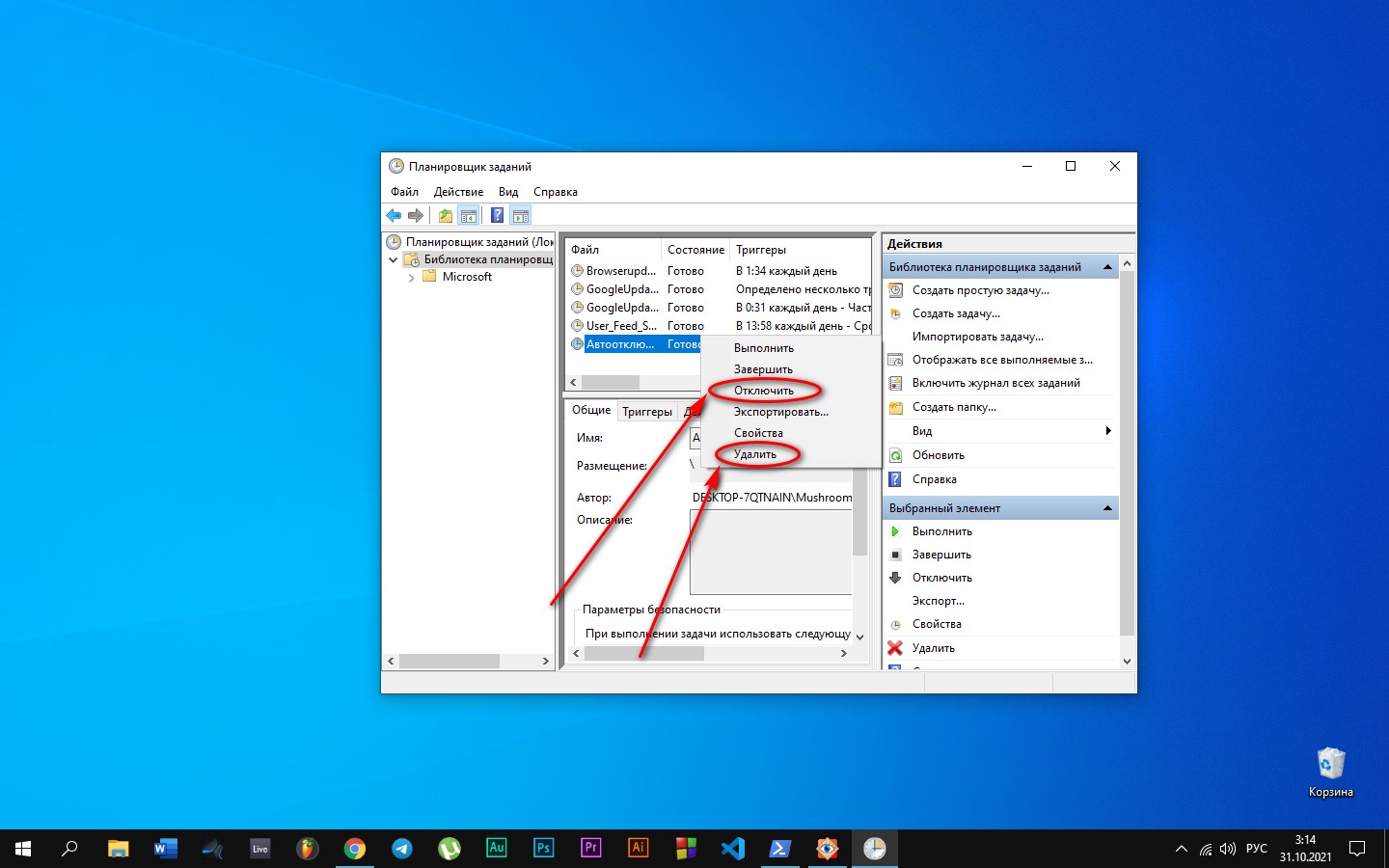
Лучшие программы для автовыключения ПК на Виндовс 10
Разумеется, разработчики не могли обойти стороной такую важную функцию, как автоотключение компьютера. В итоге было создано немало вариантов такого ПО, лучшие из которых в плане понятного интерфейса и богатой функциональной составляющей описаны ниже.
PowerOff
Хороший софт, алгоритм действий в котором не нуждается в описании – все интуитивно понятно и просто. Программа позволяет настроить расписание автоотключений компьютера, а также его перезагрузки, ухода на спящий режим или выхода из системы.
Кроме того, с помощью утилиты можно задавать время, спустя которое должна отключиться Сеть.
А еще PowerOff можно интегрировать с медиапроигрывателями.
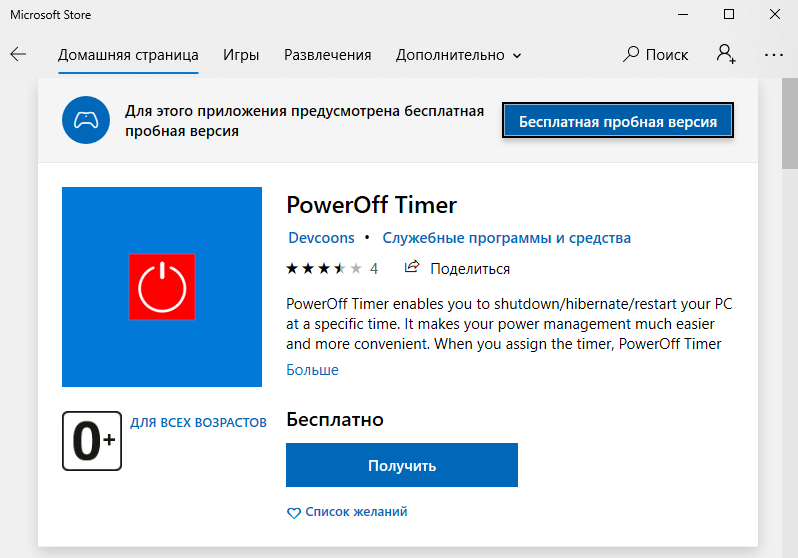
Настроить компьютерный таймер можно и с помощью универсального приложения PowerOff, скачать которое можно в магазине встроенных покупок Microsoft Store
Time PC
Эта программа также имеет простой и понятный рядовому пользователю интерфейс. С ее помощью можно задать не только время отключения компьютера.
Так, софт может служить будильником для ОС, а также в автоматическом режиме запускать необходимые пользователю программы.

Важные плюсы данной утилиты заключаются в том, что она имеет компактный размер, доступна для бесплатного скачивания, а также подойдет тем немногим, кто до сих пор пользуется Windows XP.
Таймер выключения
Все, что требует от пользователя эта программа – ввести время отключения компьютера. Отличительная особенность софта в том, что он позволяет поставить таймер обратного отсчета, в результате чего на дисплее появится напоминание о том, что спустя определенное время компьютер выключится.
И пока будет идти этот самый обратный отсчет, пользователь сможет отменить автоотключение.
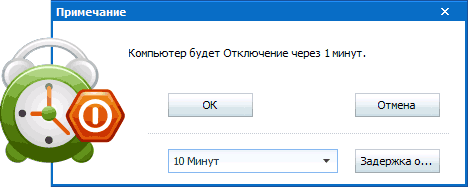
Таймер выключения — еще один софт, разработанный для настройки функции автовыключения на ПК
Как видите, существует немало способов настроить автоотключение компьютера. При этом нельзя сказать, что какие-либо стандартные инструменты Windows лучше, чем сторонние программы. У всех методов есть свои плюсы и минусы. Поэтому выбор остается за вами – попробуйте все предлагаемые нами варианты и остановитесь на наиболее подходящий именно вам.
Источник: xchip.ru
Как поставить таймер выключения компьютера Windows 10
Выключение компьютера в заданный интервал времени может понадобится для разного рода задач. Конец плейлиста видео или музыки, ну или просто завершение какого-либо процесса. Хотя в операционной системе и не существует адекватного и простого инструментария для такой задачи, некоторые неочевидные возможности всё же есть. И с их помощью можно реализовать таймер выключения компьютера на Windows 10.
Как поставить таймер выключения компьютера в Windows 10 — 4 способа
Без установки дополнительного нестандартного программного обеспечения организовать автоматическое выключение компьютера можно через штатные инструменты Windows 10. Процесс немного запутанный и потребует базовых знаний о системе.
Способ 1: Окно выполнить
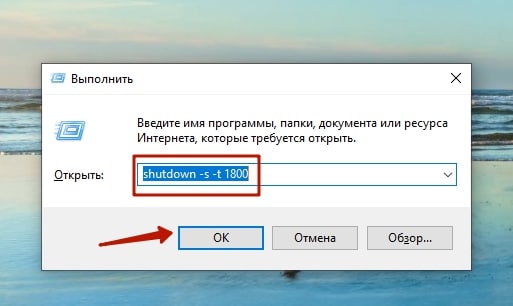
Те или иные реализации отключения компьютера всегда будут связаны со штатной программой shutdown.exe. Это встроенная утилита системы Windows, которая позволяет управлять отключением ПК. Чтобы добраться к ней через окно «Выполнить» из меню «Пуск», нужно просто ввести команду shutdown в строке выполнения. Команда принимает несколько параметров, с помощью которых как раз и задаётся таймер в Windows 10.
Итоговая строка программы «Выполнить» должна выглядеть так: shutdown -s -t 1800 .
- s здесь обозначает тип процедуры — завершение работы.
- Параметр t принимает число в секундах. По истечении указанного времени система попытается завершить работу, и, если найдёт запущенные приложения, предложит сохранить данные в них.
Чтобы работа завершалась принудительно, надо в строку добавить параметр -f. Пример: shutdown -s -t 1800 -f.
Прочитать ещё статью: Как изменить букву диска в Windows 10
Способ 2: Командная строка
На самом деле, способ практически аналогичный предыдущему. Разница лишь в окнах, в которых нужно вводить команды. Благо, в Windows таких инструментов масса.

Командную строку можно вызвать через меню «Пуск» — «Служебные» — «Командная строка». Такого же эффекта можно достичь, если ввести cmd в текстовое поле программы «Выполнить». Для отложенного выключения компьютера применяется вызов команды shutdown -s -t 1500 -f. Через 25 минут будет выполнено автоотключение с принудительным завершением работы всех приложений.
Способ 3: Планировщик задач
Любая операционная система Windows содержит в себе встроенный планировщик задач. Это такой внутренний инструмент системы, обеспечивающий запуск различных приложений и сервисов по времени. Его можно использовать для автоматического отключения компьютера. Найти его можно в панели управления системой, в разделе «Система и безопасность» — «Администрирование» — «Планировщик заданий».

Есть способ проще — через окно «Выполнить». В строке нужно ввести команду «taskschd.msc».
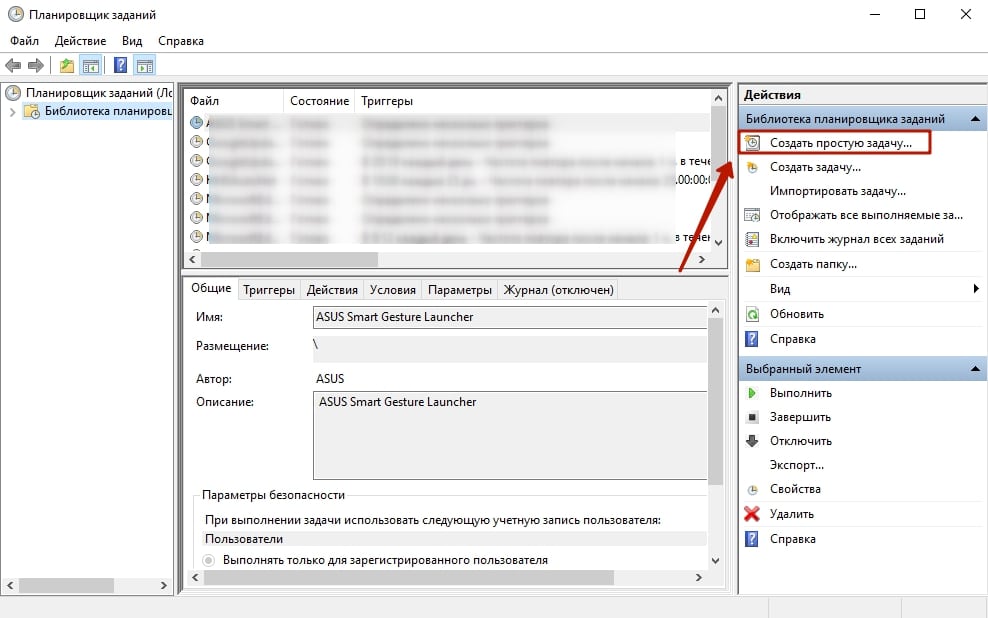
Откроется окно планировщика заданий. В блоке «Действия» есть набор пунктов, среди которых нас интересует « Создать простую задачу ».
Запустится мастер настройки задачи, в котором потребуется указать название, срок действия задания и его параметры.

На шаге «Запуск программы» указывается уже известной программы shutdown, в строке «Аргументы» — параметр s, то есть завершение работы. После сохранения будет создано задание выключить компьютер по таймеру.
Способ 4: Создание ярлыка
По сути, это быстрый доступ к команде shutdown. Ярлыки могут не просто открывать нужные программы, но и задавать им параметры. Этим можно воспользоваться для выключения Windows через нужное время.
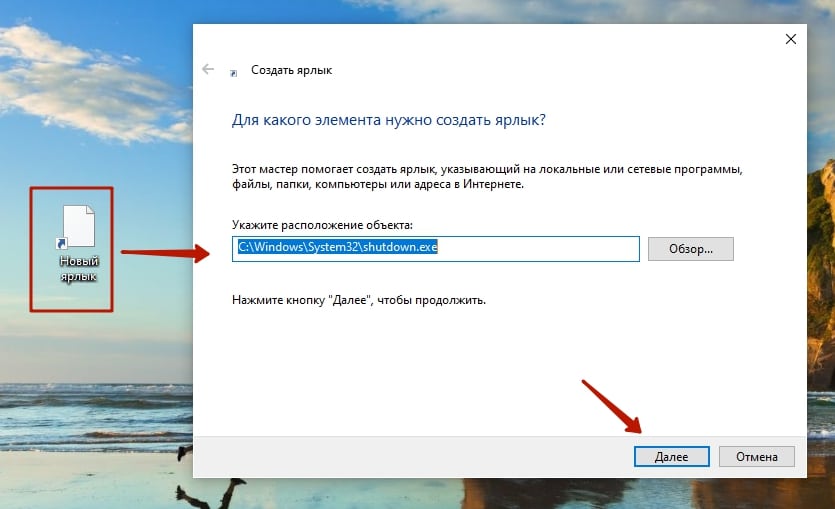
Щелчок правой мыши по любому месту рабочего стола — «Создать» — «Ярлык». Откроется мастер создания ярлыка. В строке расположения объекта нужно указать полный путь программы shutdown. А она лежит по адресу C:WindowsSystem32shutdown.exe.
Прочитать ещё статью: Как восстановить загрузчик Windows 10 — 4 способа
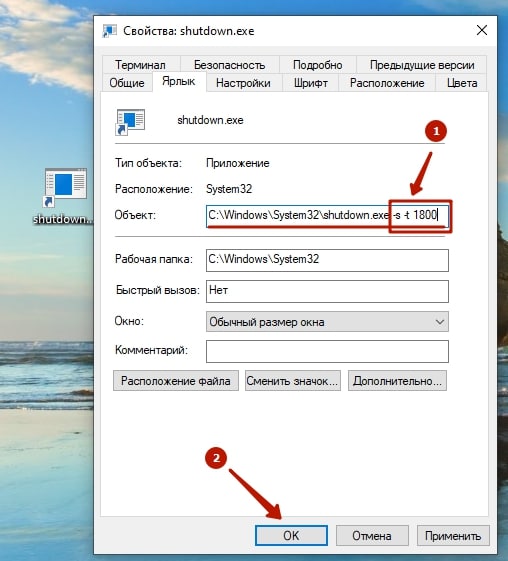
Останется лишь дописать в конце строки параметры, запускающие завершение работы и время -s -t 1800.
После создания ярлыка, запустить таймер можно двойным щелчком, как любую программу.
Способ 5: Через bat файл
Bat файлы — специальные пакетные скрипты в системе Windows, позволяющие запрограммировать некое поведение. Для создания bat-файла понадобится всего лишь стандартный блокнот из приложений Windows. В нём нужно ввести 3 строки кода:
echo off
set /p time = “Timer: ”
shutdown -s -t %time%
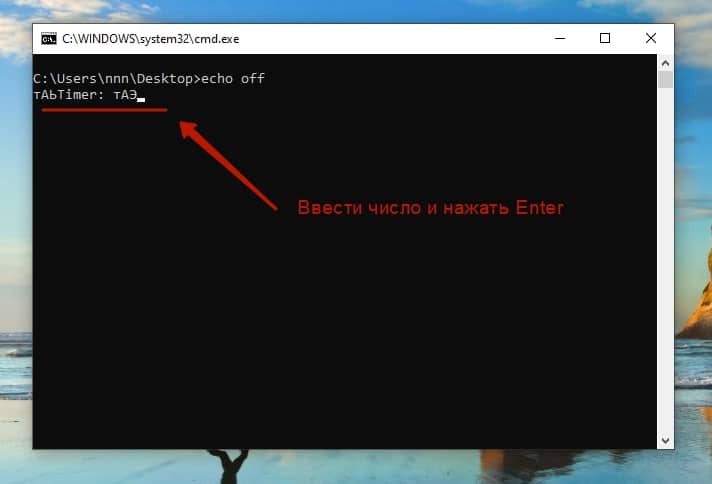
После запуска, скрипт запросит указать необходимое время, после которого необходимо отключить компьютер.
Как отменить таймер выключения Windows
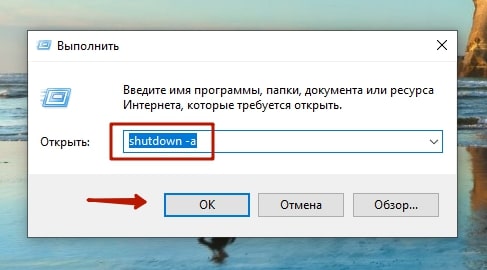
Так или иначе, способы установки таймера связаны со штатной утилитой shutdown. Соответственно, и отменять запланированную задачу нужно через неё. Для этого нужно ввести shutdown -a в одном из инструментов, принимающих ввод команд.

После этого должно появится уведомление Windows о том, что выключение по таймеру отменено.
Как настроить автовыключение компьютера Windows 10 через сторонние программы
Сторонние разработчики позаботились об удобстве пользователей и создали массу готовых решений для установки таймера.
Способ 6: Airytec switch off
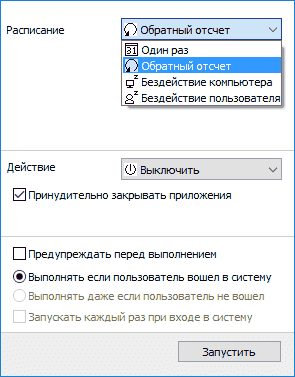
Простая программа с интуитивным интерфейсом, в котором разберётся даже ребёнок. Можно запланировать отключение, перезагрузку или отдельные режимы — выход из текущей сессии, перезагрузку, спящий или гибернацию. Есть официальный сайт и поддержка русского языка.
Загрузить Airytec switch off
Способ 7: Таймер выключения

Название полностью описывает функционал программы. Минимум настроек, лаконичный интерфейс. Отключение происходит в единственном режиме — принудительном. То есть, перед выключением компьютера система не будет спрашивать, желает ли пользовать сохранить свои данные. Русский язык поддерживается.
Загрузить Таймер выключения
Способ 8: PowerOff
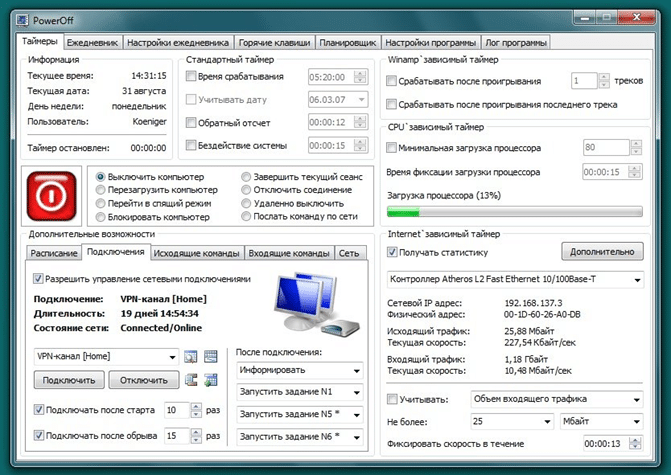
Мощный инструмент для выключения по таймеру. Умеет отрабатывать в разных режимах — гибернация, сон, перезагрузка. Планирование можно настроить очень тонко, на каждый день в нужное время. Кроме того, можно настроить программу на срабатывания на события в системе. Например, после проигрывания музыки, снижения трафика сети или уменьшения загрузки процессора.
Русский язык присутствует.
Источник: itznanie.ru